Microsoft Edge'de İzleme Önleme Nasıl Yönetilir
Microsoft, Microsoft Edge / / March 19, 2020
Son Güncelleme Tarihi:

Yeni Microsoft Edge'deki izleme önleme özelliği, arka planda çalışan bilinen ve zararlı çevrimiçi izleyicilere karşı koruma sağlar.
Yeni Microsoft Edge'in satış noktalarından biri, gizlilik ve izleme önleme konusuna odaklanması. İşte, izlemenin ne olduğuna ve Edge'deki izleme önleme ayarlarının nasıl yönetileceğine bir göz atın.
İzleme nedir?
Web siteleri, kişiselleştirilmiş reklamlar sunmak için göz atma, beğenme, tıklama ve alışveriş alışkanlıklarınız hakkında veri toplamak için izleme mekanizmalarını kullanır. Aslında, izleyiciler sizin hakkınızda birden fazla sitede veri toplayabilir. Ziyaret etmemiş olanlar bile. Bu nedenle, bir ürün veya hizmete ilişkin reklamlar sizi İnternet'te takip ediyor gibi görünüyor. Bazı izleyiciler zararlı olabilir. Şifreleme olarak tespit edilenler veya parmak izi arka planda. İzleyicilerin yalnızca gizlilikle ilgili etkileri yoktur, aynı zamanda sistem kaynaklarını kullanırlar.
Microsoft Edge'de İzleme Önleme
Tarayıcının izleme önleme özelliği tarafından desteklenmektedir Disconnect’in izleme koruma listeleri. Disconnect bir şirket geliştiren tarayıcı uzantısı bilinen ve zararlı izleyicileri engellemek için. Ve Privacy Pro uygulaması cihazınıza yüklediğiniz uygulamalardan (yani ücretsiz uygulamalar) gizli izlemeyi engelleyen iPhone için.
Edge'de İzleme Önleme Ayarlarını Yönetme
Yeni Microsoft Edge, bilinen izleyicileri algılayacak ve engelleyecek yerleşik izleme önleme özelliğine sahiptir.
Microsoft’un izleme önleme düzeyi ayarlarını yönetmek için Seçenekler ekranın sağ üst köşesindeki düğmesine (üç nokta) basın ve Ayarlar> Gizlilik ve hizmetler.
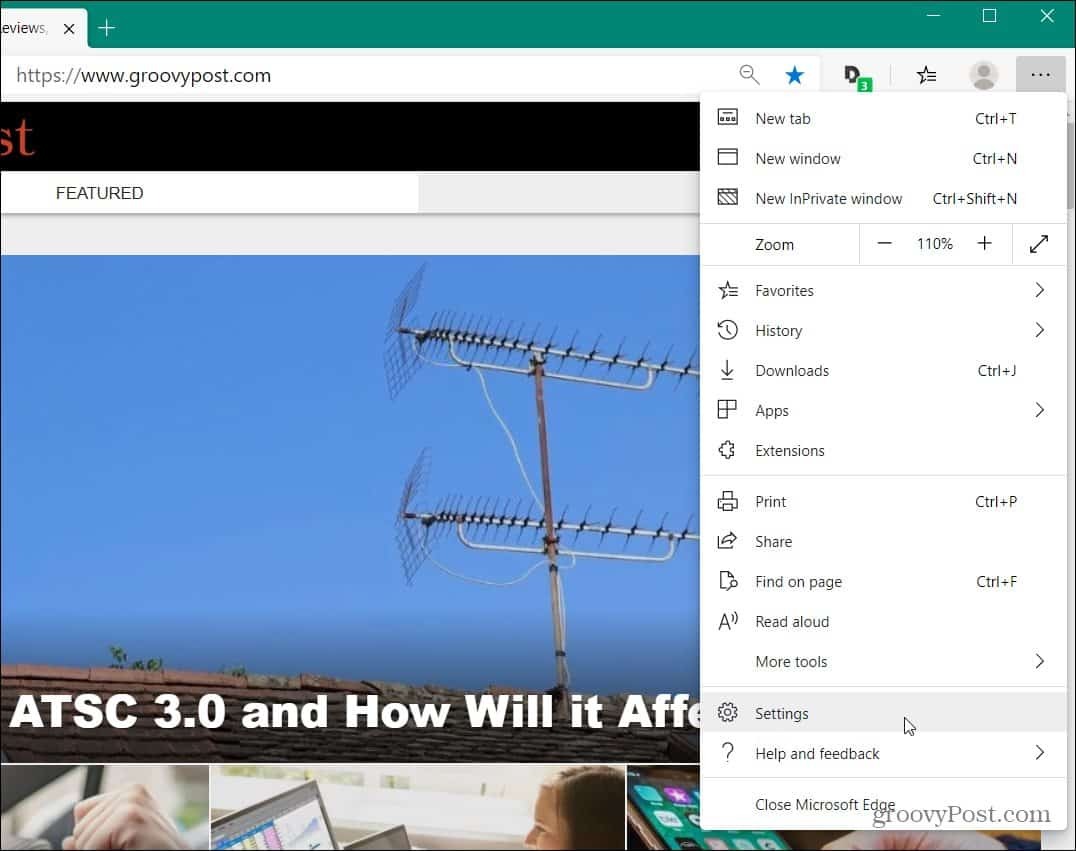
Alternatif olarak, aşağıdakileri kopyalayıp adres çubuğuna yapıştırabilirsiniz:
Kenar: // settings / gizlilik
Orada izleme önleme bölümünü bulacaksınız. Seçebileceğiniz üç seviye vardır: Temel, Dengeli veya Katı. Varsayılan olarak "Dengeli" olarak ayarlanmıştır, ancak isterseniz farklı bir seviyeye değiştirebilirsiniz.

“Temel” ayarının tüm web sitelerinden gelen izleyicilerin çoğuna izin vereceği açıktır ve web'de gezinirken kişiselleştirilmiş bir reklam deneyiminiz olur. Ancak hala kötü niyetli çeşitliliğin bilinen zararlı izleyicilerini engelliyor.
“Katı” ayarı tüm sitelerdeki izleyicileri engeller. Ancak, kişiselleştirilmiş reklamları görmemeye ek olarak, bir sitenin bazı görsel öğelerini kırabilir.
Varsayılan olarak önerilen ve etkinleştirilen “Dengeli” ayarı, ikisi arasında bir denge kurar. İzleyicileri ziyaret etmediğiniz sitelerden engeller, siteler çalışır ve daha az reklam izlemeniz olur.
Ayrıca, burada engellenen izleyici sayısını görüntülemek için "Engellenen izleyiciler" i tıklayabileceğinizi de belirtmek gerekir. Ayrıca, izleme önleme özelliğinin kapalı olduğu belirli siteleri beyaz listeye ekleyebilirsiniz. Ve InPrivate modunu kullanırken her zaman “Katı” ayarını kullanma seçeneğini açın.
Mobil Cihazlar için İzleme Önleme Ayarı
Edge'in mobil sürümünde Ayarlar> Gizlilik ve güvenlik> İzleme Önleme ve istediğiniz seviyeyi seçin. Masaüstü sürümünde olduğu gibi mobil cihazlarda da Temel olarak ayarlanmıştır.
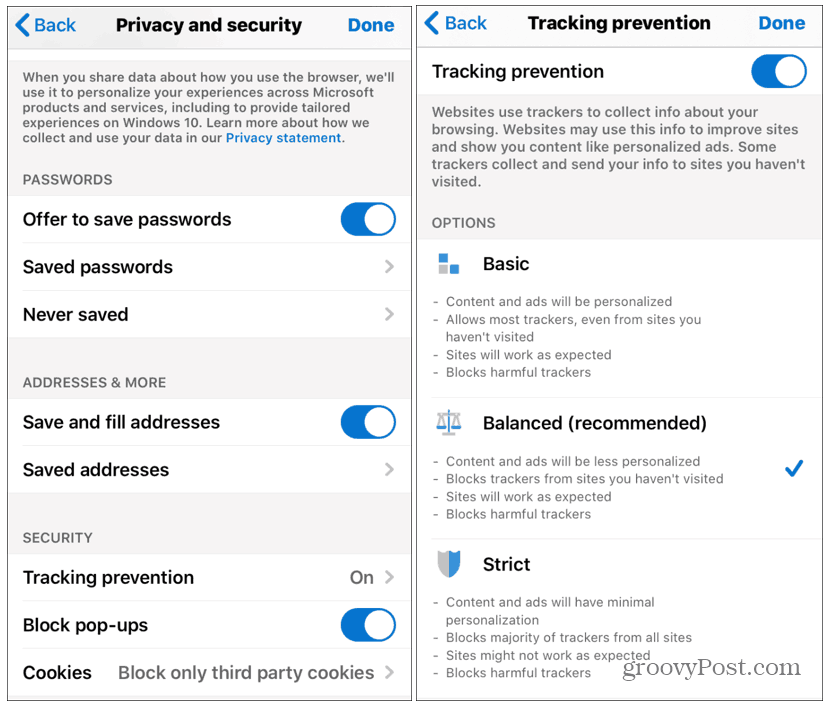
Veri madenciliği yılda milyarlarca dolarlık bir endüstridir. Ve izleme karmaşık ve sürekli gelişiyor. Ancak çevrimiçi gizliliğinizi korumak için ne kadar çok şey yapabilirsiniz. Ve yeni Microsoft Edge'deki izleme önleme özelliği başka bir koruma mekanizmasıdır.


